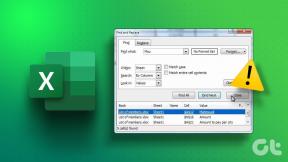Kā iestatīt Notepad++ kā noklusējumu operētājsistēmā Windows 11
Miscellanea / / November 29, 2021
Notepad++ ir a vairāku valodu pirmkoda redaktors un Notepad nomaiņa. Ir vairāki papildu līdzekļi, kas nav pieejami Windows iebūvētajā Notepad. Ja esat izstrādātājs vai kāds, kam nepieciešams teksta redaktors, tā ir lieliska alternatīva. Tālāk norādītās darbības palīdzēs jums instalēt un iestatīt Notepad++ kā noklusējuma teksta redaktoru operētājsistēmā Windows 11. Tas nozīmētu, ka tas tiks automātiski atvērts, kad vēlaties lasīt vai rediģēt tekstu, kodu vai cita veida failus.

Saturs
- Kā iestatīt Notepad++ kā noklusējuma teksta redaktoru operētājsistēmā Windows 11
- I darbība: instalējiet Notepad++ operētājsistēmā Windows 11.
- II darbība: iestatiet to kā noklusējuma teksta redaktoru
- 1. metode: izmantojot Windows iestatījumus
- 2. metode: izmantojot komandu uzvedni
- Pro padoms: noņemiet Notepad++ kā noklusējuma teksta redaktoru
Kā iestatīt Notepad++ kā noklusējuma teksta redaktoru operētājsistēmā Windows 11
Notepad ir noklusējuma teksta redaktors operētājsistēmā Windows 11. Ja nevēlaties izmantot notepad, varat iestatīt Notepad++ kā noklusējuma teksta redaktoru. Bet, pirmkārt, sistēmā ir jāinstalē Notepad++.
I darbība: instalējiet Notepad++ operētājsistēmā Windows 11
Veiciet norādītās darbības, lai instalētu Notepad++ operētājsistēmā Windows 11:
1. Dodieties uz Notepad++lejupielādes lapa. Izvēlieties jebkuru atbrīvot pēc jūsu izvēles.

2. Noklikšķiniet uz zaļā LEJUPIELĀDĒT poga parādīta iezīmēta, lai lejupielādētu izvēlēto versiju.

3. Iet uz Lejupielādes mapi un veiciet dubultklikšķi uz lejupielādētā .exe fails.
4. Izvēlieties savu valodu (piem. Angļu) un noklikšķiniet uz labi iekšā Instalēšanas valoda logs.

5. Pēc tam noklikšķiniet uz Nākamais.
6. Klikšķiniet uz ES piekrītu lai paziņotu, ka piekrītat Licences līgums.

7. Klikšķiniet uz Pārlūkot… lai izvēlētos Galamērķa mape ti, jūsu izvēles uzstādīšanas vieta un noklikšķiniet uz Nākamais.
Piezīme: Varat izvēlēties saglabāt noklusējuma atrašanās vietu tādu, kāda tā ir.

8. Atlasiet papildu komponentus, kurus vēlaties instalēt atzīmējot izvēles rūtiņu blakus tiem. Klikšķiniet uz Nākamais.
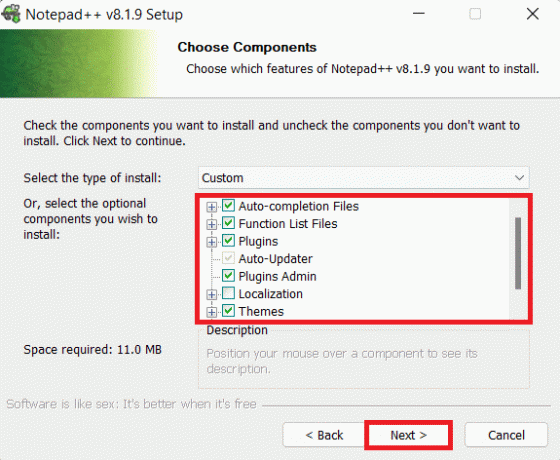
9. Visbeidzot noklikšķiniet uz Uzstādīt lai sāktu instalēšanu.
Piezīme: Atzīmējiet atzīmēto rūtiņu Izveidojiet saīsni darbvirsmā iespēja pievienot darbvirsmas saīsni.
Lasi arī:6 veidi, kā izveidot datorvīrusu (izmantojot Notepad)
II darbība: iestatiet to kā noklusējuma teksta redaktoru
Piezīme: Šī lietojumprogrammas noklusējuma iestatīšanas metode attiecas arī uz citiem teksta redaktoriem.
1. metode: izmantojot Windows iestatījumus
Lūk, kā iestatīt Notepad++ kā noklusējuma teksta redaktoru operētājsistēmā Windows 11, izmantojot lietotni Iestatījumi:
1. Noklikšķiniet uz Meklēšanas ikona un tips Iestatījumi.
2. Pēc tam noklikšķiniet uz Atvērt, kā parādīts.

3. Klikšķiniet uz Lietotnes kreisajā rūtī.
4. Šeit noklikšķiniet uz Noklusējumslietotnes labajā rūtī.

5. Tips Notepad iekš Meklētkaste nodrošināta.
6. Noklikšķiniet uz Notepad flīze, lai to paplašinātu.

7A. Klikšķiniet uz atsevišķi failu tipi un mainiet noklusējuma lietotni uz Notepad++ no instalēto alternatīvu saraksta Kā turpmāk vēlaties atvērt ___ failus? logs.
7B. Gadījumā, ja neatradīsiet Notepad++ sarakstā noklikšķiniet uz Šajā datorā meklējiet citu lietotni.
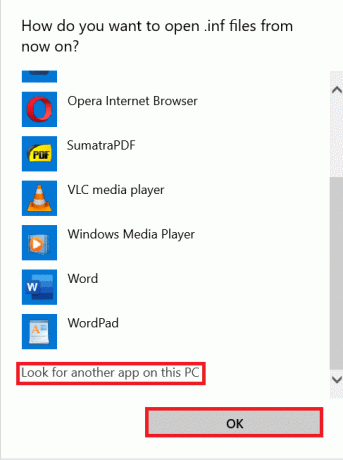
Šeit dodieties uz instalēto atrašanās vietu Notepad++ un atlasiet notepad++.exe failu. Pēc tam noklikšķiniet uz Atvērt, kā parādīts.
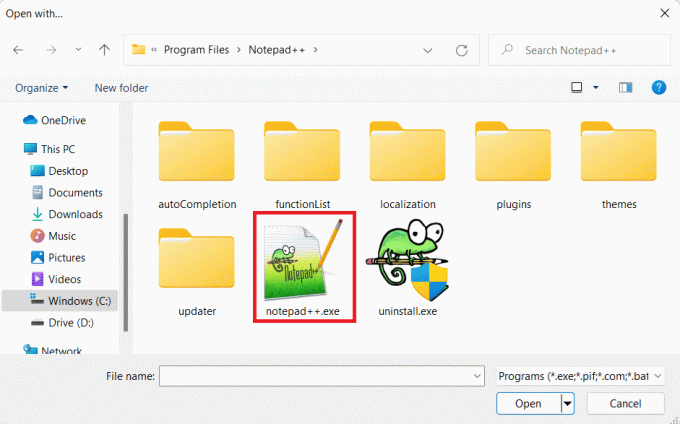
8. Visbeidzot noklikšķiniet uz labi lai saglabātu izmaiņas, kā parādīts tālāk.

Lasi arī: Kā noņemt ūdenszīmes no Word dokumentiem
2. metode: izmantojot komandu uzvedni
Lūk, kā izveidot Notepad++ noklusējuma teksta redaktoru operētājsistēmā Windows 11, izmantojot komandu uzvedni:
1. Noklikšķiniet uz Meklēšanas ikona un tips Komandu uzvedne.
2. Pēc tam noklikšķiniet uz Izpildīt kā administratoram.

3. Iekš Komandu uzvedne logā ierakstiet tālāk norādīto komandu un nospiediet Ievadiet taustiņu.
REG PIEVIENOT "HKLM\SOFTWARE\Microsoft\Windows NT\CurrentVersion\Image File Execution Options\notepad.exe" /v "Atkļūdotājs" /t REG_SZ /d "\"%ProgramFiles%\Notepad++\notepad++.exe\" -notepadStyleCmdline - z” /f

Lasi arī:Kā no datora noņemt failu desktop.ini
Pro padoms: noņemiet Notepad++ kā noklusējuma teksta redaktoru
1. Palaidiet komandu uzvedni ar administratīvām tiesībām, kā iepriekš.

2. Ierakstiet doto komandu un nospiediet Ievadiet izpildīt:
REG DZĒST "HKLM\SOFTWARE\Microsoft\Windows NT\CurrentVersion\Image File Execution Options\notepad.exe" /v "Atkļūdotājs" /f

Ieteicams:
- Kā sadalīt cieto disku sistēmā Windows 11
- Kā pagriezt ekrānu operētājsistēmā Windows 11
- Kā Photoshop konvertēt uz RGB
- Kā izslēgt adaptīvo spilgtumu operētājsistēmā Windows 11
Mēs ceram, ka esat iemācījušies kā padarīt Notepad++ noklusējuma teksta redaktoru operētājsistēmā Windows 11. Nometiet savus ieteikumus un jautājumus tālāk esošajā komentāru sadaļā. Mēs atbildēsim pēc iespējas ātrāk.